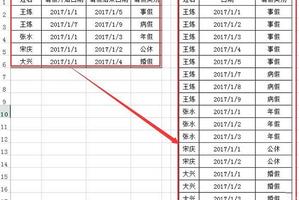word表格怎么设置显示最后一行线?
发布时间:2023-03-10 21:55:57
标签:word表格文字显示不全,word表格内容显示不全,word中表格显示不全
word表格怎么设置显示最后一行线?word表格中经常会碰到最后一行表格的下面的线显示不出,而如果转换成PDF则可以看到线。在网上搜索也没有正确的调整方法,后来经过多次调整表格,终于找到了一个比较好的解决方法
word表格中经常会碰到最后一行表格的下面的线显示不出,而如果转换成PDF则可以看到线。在网上搜索也没有正确的调整方法,后来经过多次调整表格,终于找到了一个比较好的解决方法。
1、如图1所示情况:首先选中表格,右键表格属性-边框和底纹,确定图2中红圈部分已经选中,且线条颜色与页面颜色不同。如果仍不显示,接着进行下一步


2、表格属性-选项,在表格选项窗口中查看默认单元格边距 下:如图,默认下边距是0厘米,可以改成0.01或其它非0值,建议选0.01,对表格高度影响最小。

3、表格最下面的线条就显示出来了。最后,可以拖动调整表格高度,使之与原表格相同

猜你喜欢
- excel宏或许对于新手来说显得高大上,但是如果使用熟练了就觉得缺他不可了,并且excel宏功能十分强大,但因为存在安全风险而被默认禁用,下
- 这篇文章主要介绍了win10系统怎么打开xps文件?win10系统打开xps文件的两种方法的相关资料,需要的朋友可以参考下本文详细内容介绍w
- word的页面设置在哪里?大家在写完文档打印完以后,是不是会觉得文字结构很奇怪,一堆纸乱糟糟的,也不知道哪张在前哪张在后。今天,就让我们一起
- Excel怎么将集合日期事件分解成单日事件?一般我们请假都是x号到x号事假、病假或者奇其他,现在想要将格式改为x号、x号、x号请假,该怎么更
- 现在还是有很多用户都喜欢使用迅雷这款软件的吗,不过当我们在迅雷软件中下载了文件以后却找不到时应该如何去解决呢?其实这时候我们可以直接去迅雷的
- 尽管微软公司下大力气改善Windows 7的兼容性,但企业用户在使用这一新系统时,仍然会遇到相关的问题。一家位于伦敦的自动化测试公司Chan
- 在 建造演示文稿的 时分, 咱们常会 拔出一些 抽象的 外形图片来代表某些 意思, 明天小编为 各人 引见一下 怎样在wps演示中 拔出自选
- Windows Server 2008 配制路由和远程访问服务安装没有成功,提示没有注册类别(80040154)。最近,使用Win2008系
- 我们在使用win10操作系统的时候,有些情况下需要进入系统的安全模式。据小编所知,我们可以尝试使用按住机箱的电源键三下,或者是按住shift
- 我本来用的XP装在C盘的,是FAT32格式 现在又装了个Windows7在E盘 现在我想把C盘格了把Windows7装在C,可是我把Wind
- “红头文件”不是一个法律术语,而是“各级政府机关(主要是中央机关)签发的带有大红色字母和红色印章的文件”的通称。撰写行政公文是上班族必备的工
- Dell电脑上不管是否有RTC,都会有一个PSWD的跳线,就是密码(password)跳线,清一下RTC或者拔电池是无法解除密码的,那么de
- 使用word处理相关文字材料时,经常会出现多出一张空白页的情况,而且该空白页中没有回车符,无法删除。下面小编介绍word2013版本删除页的
- 如果用户使用电脑和别人视频聊天,或者是拍照片发送时候,突然间发现电脑摄像头故障不能使用,别着急,如果用户有手机摄像头一切都好办。让手机当电脑
- 如果您有一台具有Touch ID功能的Mac,要么是带有Touch Bar的旧版MacBook Pro,要么是新的MacBook AIr M
- 在win10系统高级选项 RE界面,该界面在win10中显示【选择一个选项】,功能和以往的操作系统中的安全模式,网络安全模式,带命令提示符模
- 许多用户反应升级安装了IE10后,出现了一系列的问题,如白屏、无法打开网页等等。用户想要卸载IE10,却不知道怎么安全卸载。下面小编就教大家
- 噩耗,wp8.1不能直接更新到Win10 Mobile预览版10512,需要先升级到10166后在更新到10152,也就是说10512不支持
- 播放太多的音乐,往往会导致音乐播放软件中存在大量的缓存文件,甚至有可能会达到软件初始的缓存上限。而在遇到这种情况时,除了清理缓存外,也可以选
- 本文将讲述如何在Excel中动态获取当前工作簿中所有工作表名称。如何使用Excel VBA宏创建一个包含工作簿中所有工作表名称的动态列表。使